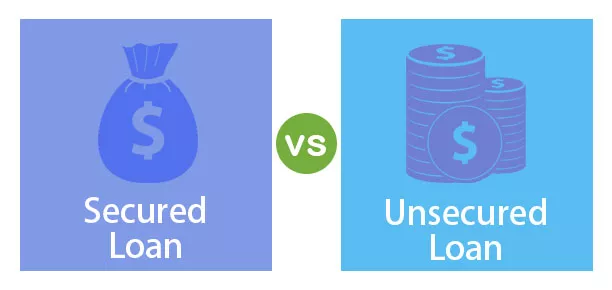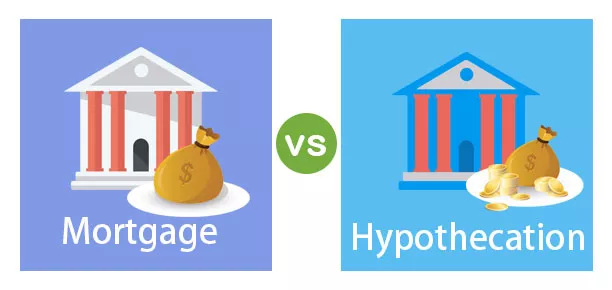Kā programmā Vlookup pa kreisi palikt programmā Excel?
Vlookup pa kreisi vai reverss vlookup tiek veikts, lai atrastu attiecīgās vērtības, kas atrodas atsauces šūnas kreisajā kolonnā. To nevar izmantot, lai atsauktos uz šūnām pa kreisi no atsauces šūnas, bet mēs varam izveidot formulas, lai atrastu vērtības, kuras izmantot atsaucei pa kreisi no Excel, Index un match ir tādas formulas, kuras ir apvienotas kopā vai kuras mēs varam izmantot nosacītās formulas uzmeklēšanas funkcijā, lai atrastu vērtības pa kreisi.
Lai kreisajā pusē izmantotu reverso meklēšanu vai Vlookup, ir divas funkcijas, kuras var ligzdot vlookup funkcijā, lai datu tabulas kreisajā kolonnā atrastu atsauces šūnas vērtības. Viņi ir:
- Ja Funkcija programmā Excel
- Excel izvēlieties Funkcija
Iepriekš minētajās funkcijās mēs izveidojam masīvu datu tabulu un liekam Excel pieņemt, ka kreisajā kolonnā esošie dati faktiski atrodas labajā kolonnā, un atrodam precīzu atbilstību.
1. metode - Vlookup pa kreisi programmā Excel, izmantojot IF funkciju
Parasti funkcijā Vlookup datu tabulā vērtības no kreisās uz labo pusi meklējam ar parasto vlookup funkciju, nav iespējams meklēt konkrētu vērtību no labās uz kreiso. Bet programmā Excel ir daži triki, kurus mēs varam izmantot, lai veiktu šo meklēšanu. Viena no šādām metodēm ir izmantot Vlookup ar if Function.
Piemēram, ņemiet vērā tālāk norādītos datus.

Mums ir dati par dažiem darbiniekiem un viņu darbinieku identifikācijas numuriem ar nodaļas nosaukumu. Šūnā F2 mēs vēlamies atrast darbinieka vārdu attiecībā uz mums sniegto darbinieka ID. Ja darbinieka vārda dati būtu kolonnas ID labajā pusē, vērtības noteikšanai mēs būtu izmantojuši vienkāršo funkciju vlookup.
Šūnā F2 ierakstiet šādu formulu,

Mēs vēlāk paskaidrosim, kā šī funkcija, bet, lai redzētu rezultātu, nospiediet taustiņu Enter un skatiet rezultātu.

Tagad velciet formulu uz šūnu F6 un redziet, kā rezultāts ir parādīts zemāk.

Iepriekš minētajā formulā mēs esam izveidojuši excel masīvu no divām tabulām, One of ID un vienu no nosaukumiem. Mēs ņemam relatīvu atsauci excel id un meklējam tos pēc nosaukumiem no mūsu masīva un parādām precīzu atbilstību otrajā kolonnā.
Iepriekšminētajā formulā mēs izkrāpjam Excel, lai uzskatītu, ka otrā kolonna faktiski ir A kolonna.
2. metode - Vlookup pa kreisi programmā Excel, izmantojot funkciju Funkcija
Līdzīgi tam, ko mēs darījām ar funkciju if, mēs varam izmantot arī funkciju Atlasīt vērtības, izmantojot uzmeklēšanas funkciju datu tabulas kreisajā pusē. Demonstrācijas nolūkos es ņemšu tos pašus datus no augšas un veikšu dažas nelielas izmaiņas datos. Apskatiet zemāk esošos datus.

Šoreiz mēs atradīsim atkāpšanās vārdu, ņemot vērā norādīto Id.
Šūnā F2 ierakstiet šādu formulu:

Atkal es sīkāk paskaidrošu funkcijas izmantošanu zemāk, bet vispirms nospiediet ievadīšanas taustiņu, lai skatītos rezultātu.

Velciet formulu uz šūnu F6 un skatiet gala rezultātu.

Iepriekš minētajā piemērā mēs izmantojām, lai izvēlētos funkciju Vlookup ligzdotu, lai atrastu vērtību šūnas labajā pusē. Ļaujiet man detalizēti paskaidrot izvēlētās funkcijas:
- (1,2) Tas ir masīvs, kas izveidots datu tabulai.
- Pirmajā slejā mēs atlasījām datus no kolonnas B, kas ir mūsu relatīvā atsauce.
- Otrajā kolonnā mēs atlasījām datus no kolonnas A, kas ir vēlamie dati.
- Mūsu formulā nosaukuma kolonna ir pirmā kolonna kreisajā pusē, un kolonna Id ir otrā kolonna labajā pusē.
- Mēs izmantojām funkciju VLOOKUP, lai atrastu datus no labās uz kreiso, izmantojot izvēles funkciju.
- To sauc arī par reverso meklēšanu programmā Excel.